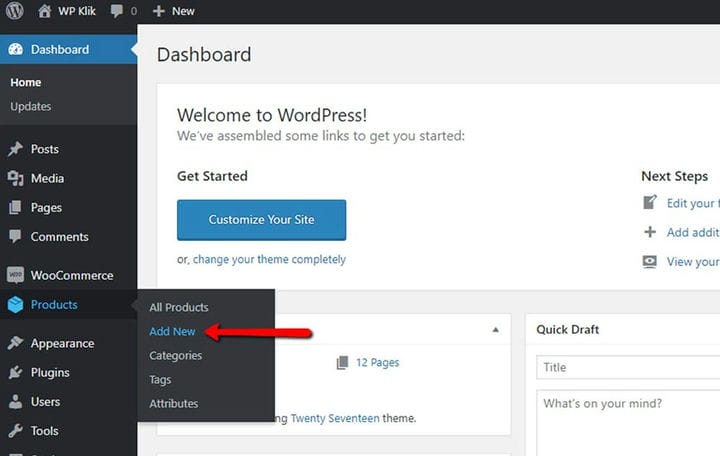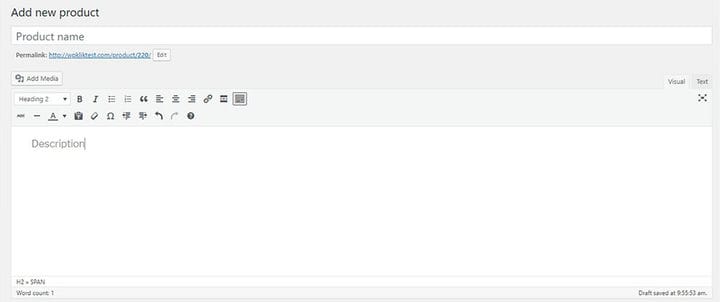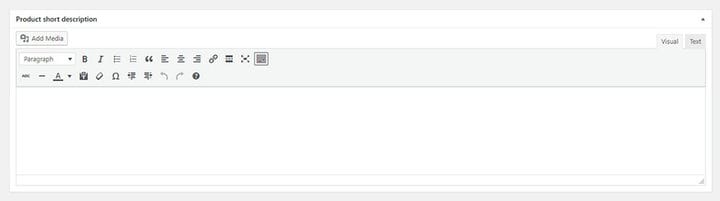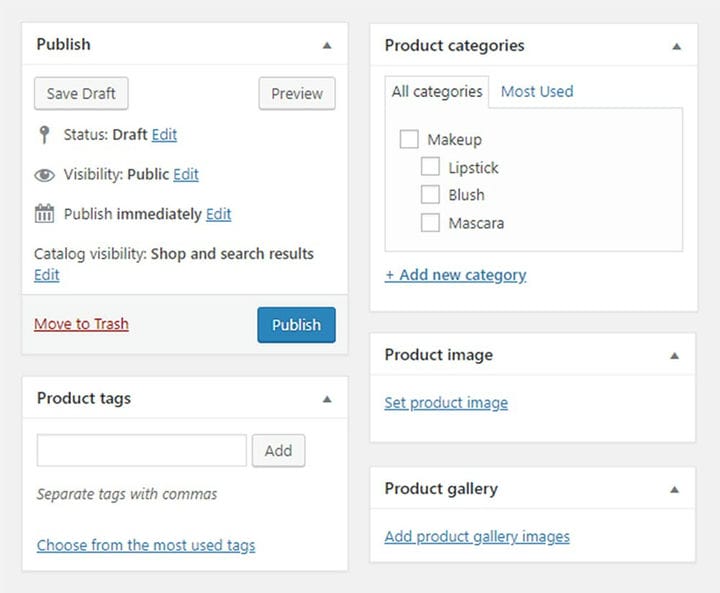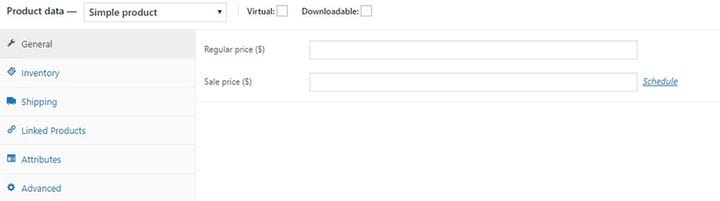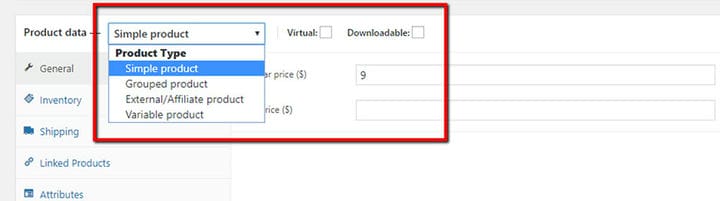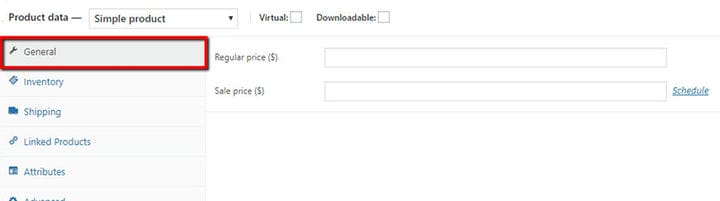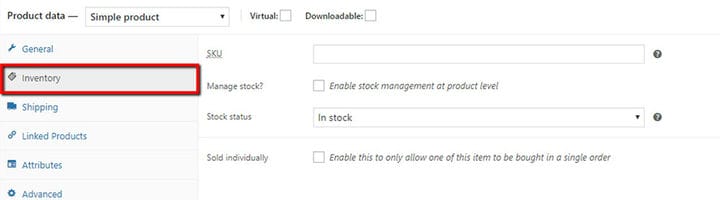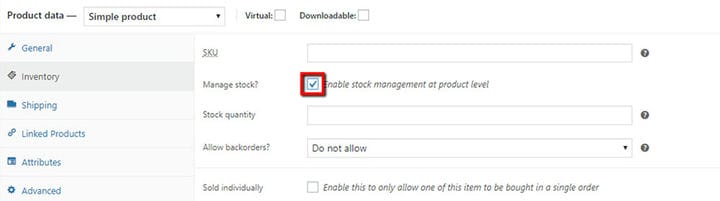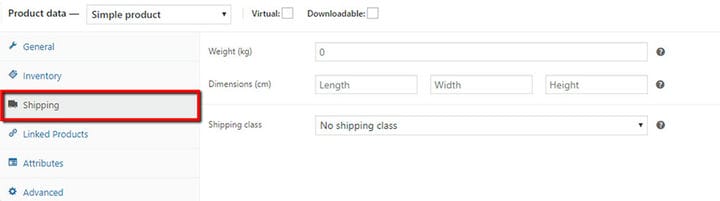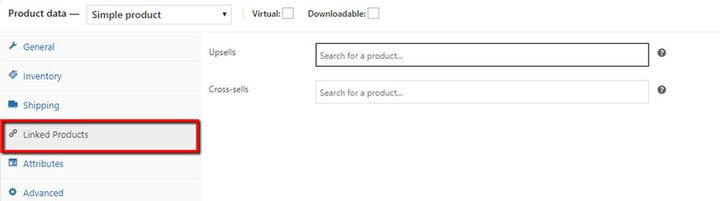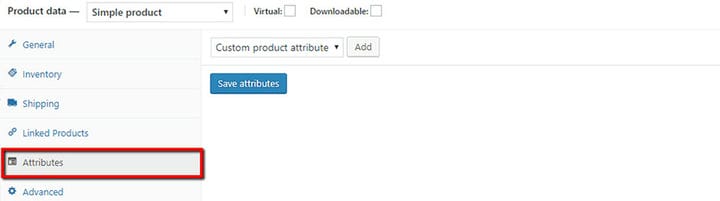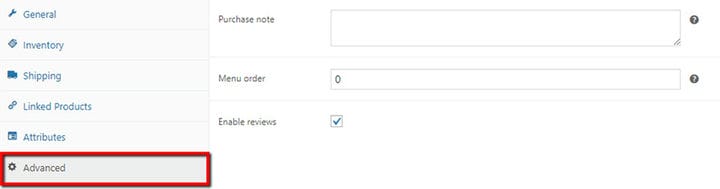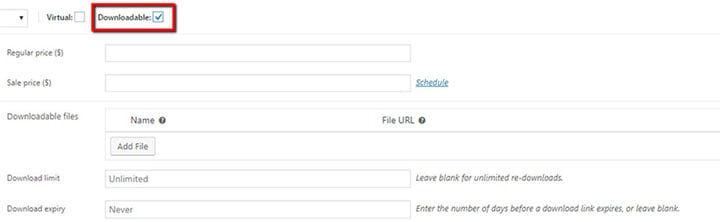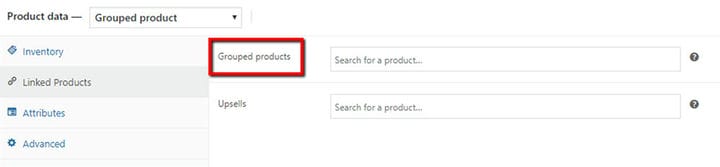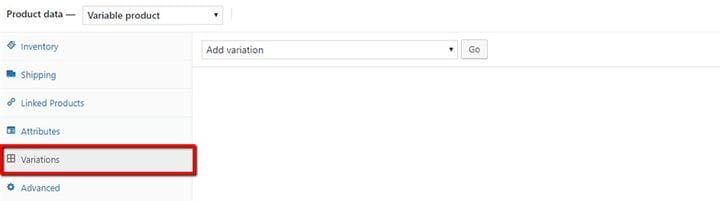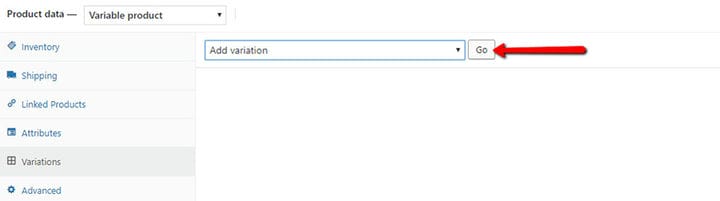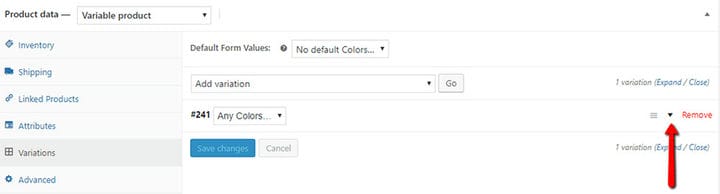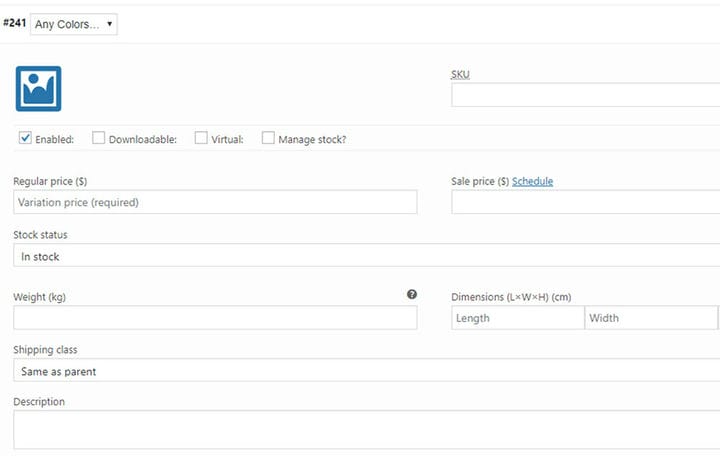Як додати продукти в WooCommerce
WooCommerce є одним із найпопулярніших і широко використовуваних плагінів WordPress. Однією з причин цього є те, що за допомогою WooCommerce дуже легко створити успішний онлайн-магазин. Цей плагін електронної комерції легкий і складний. Наприклад, встановити плагін WooCommerce і додати теги та категорії або відобразити нові продукти досить просто. З іншого боку, є деякі функції, як-от редагування коду, які вимагають більше уваги. Саме через його складність ми подумали, що було б доцільно уважніше вивчити певні основні дії.
Щоб створити правильний магазин електронної комерції, життєво важливо добре розуміти типи продуктів, категорії, теги та атрибути. Ви швидко навчитеся правильно ними користуватися. Після цього створення ідеального магазину для вашого бізнесу стане нескладним завданням. І не забудьте оптимізувати свій магазин перед публікацією.
Додавання продуктів
Додавання продуктів — це основна дія в WooCommerce, яку вам потрібно освоїти першою. Продукти можна додавати, змінювати та видаляти в будь-який час і з будь-якої причини.
Щоб додати продукт, перейдіть у меню зліва, натисніть «Продукти», а потім «Додати новий».
Тепер перед вами сторінка продукту, де ви можете ввести всі характеристики продукту та написати опис, щоб пояснити потенційному клієнту, що саме ви тут пропонуєте.
Цей опис буде показано на сторінці продукту на вкладці «Опис продукту ». Однак це не єдиний опис, який ви можете призначити своєму продукту. Існує також так званий короткий опис. Цей, очевидно, більш стислий і пропонує короткий огляд продукту.
Короткий опис знаходиться поруч із зображенням товару. Він також відображається в списках магазинів на інших сторінках сайту, де б не відображався відповідний товар.
Праворуч від вас, окрім загальної інформації на сторінці, ви також маєте можливість ввести категорію продукту та тег, додати зображення продукту та галерею продуктів.
Тепер, коли ви ввели всю основну інформацію про продукт, ви можете переходити до більш конкретних налаштувань.
Отримайте наш безкоштовний посібник зі створення онлайн-магазину за допомогою WooCommerce
Підпишіться на нашу розсилку, і ми надішлемо вам БЕЗКОШТОВНУ копію повного PDF-посібника зі створення онлайн-магазину за допомогою WooCommerce (88 сторінок)
Види продукції
Перше налаштування, яке ви захочете зробити для кожного продукту, це його тип.
WooCommerce пропонує шість основних типів продуктів:
- Прості продукти – це основний, класичний, найчастіше використовуваний тип продукту. Це фізичний предмет, який ви можете відправити покупцеві, наприклад, гаманець.
- Згруповані продукти – згруповані продукти складаються з двох або більше простих продуктів. Це свого роду набір предметів, пов’язаних один з одним і які можна придбати разом, наприклад гаманець і гаманець. У цьому випадку сторінка продукту міститиме посилання на кожен із окремих продуктів у групі.
- Віртуальні продукти – це продукти, які не потребують доставки та зазвичай складаються з послуги. Увімкнення цього типу продукту означає вимикання певних параметрів і функцій доставки. Це включає в себе розміри, калькулятор витрат і так далі.
- Продукти, які можна завантажити – це файли, які можна завантажити, наприклад музичні альбоми, фільми, електронні книги, курси тощо.
- Зовнішні або афілійовані продукти – ці продукти недоступні для покупки безпосередньо на вашому веб-сайті, натомість ви перераховуєте їх із описом на сторінках продуктів разом із посиланням на прямого продавця.
- Варіативні продукти – вони охоплюють продукти, які постачаються з варіаціями, будь то SKU, розмір, колір, ціна, опціон тощо. Наприклад, гаманець, який поставляється в білому та чорному кольорах.
Кожен із цих шести типів має спеціальні поля для введення даних, адаптовані до структури конкретного продукту. Це означає, що немає потреби встановлювати деталі доставки для всіх продуктів, якщо є продукти, які неможливо доставити (послуги, завантажувані матеріали…).
Панель «Дані продукту» — це місце, де можна налаштувати всі найважливіші функції продукту.
Першим кроком має бути встановлення типу продукту. Просто виберіть або позначте те, що вам потрібно, у спадному меню.
Коли ви завершите їх налаштування, відображатимуться лише ті поля, які застосовуються до певного типу.
Деякі поля, як-от Ціна, є спільними майже для всіх типів. Однак деякі інші, як-от посилання для завантаження, відображатимуться лише для продуктів, які можна завантажити.
Тепер давайте детальніше розглянемо розділи, які відображаються на цій панелі.
У розділі «Загальні» ви можете встановити ціну, як звичайну, так і розпродажну. Також є зручна функція «Розклад». Це дозволяє встановити дату початку та завершення ваших продажів. Таким чином вам не доведеться турбуватися про те, що ви забудете повернути звичайну ціну після завершення розпродажу.
У розділі " Інвентар " потрібно ввести важливі дані щодо асортименту продуктів. SKU або Stock Keep Unit — це номер, який присвоюється кожному окремому продукту та служить для відстеження.
Припустімо, у вашому магазині загалом 100 різних чорних гаманців. Як ви будете відстежувати кожен окремий чорний гаманець? Присвоєння кожному з них різних номерів SKU.
SKU має бути унікальним номером і відрізнятися від ідентифікаторів ваших публікацій.
У розділі «Статус запасу» ви можете вибрати між «В наявності», «Немає в наявності» та «Замовлено».
В наявності означає, що товар є, ну, в наявності, але не вказано, скільки штук цього товару залишилося. Ось тут і з’являється опція «Керування запасами». Увімкнення цієї опції дає змогу ввести точну кількість одиниць продукту, які залишилися на складі. Це особливо корисно, оскільки ви можете блокувати замовлення для продуктів, які досягли 0. Це відрізняється від стану запасу, який вам потрібно змінити вручну, коли певний продукт закінчиться.
Що стосується опції «Продається окремо», позначте її, якщо ви хочете обмежити товар одним продуктом на замовлення.
Фізичні характеристики вашого товару (вага, розміри, клас) можна ввести в розділі «Доставка».
Пов’язування певних продуктів може бути дуже корисним для ваших продажів. У розділі «Пов’язані продукти» ви можете зв’язати свої продукти на двох рівнях. Якщо ви призначите опцію Upsells для продукту, його сторінка продукту міститиме розділ «Вам також може сподобатися» з усіма посиланнями, які ви ввели для цього продукту. Наприклад, якщо клієнт дивиться на гаманець, він або вона може бажаєте побачити відповідний гаманець поруч із ним.
Інший тип зв’язків – перехресні продажі. Подібно до пов’язаних продуктів, ця функція заохочує користувача придбати додатковий, пов’язаний або подібний товар. Якщо ви виберете цей варіант, під час оформлення замовлення на сторінці кошика з’явиться посилання на перехресні продажі.
Розділ Атрибути служить для призначення відповідним продуктам попередньо визначених атрибутів . Наприклад, якщо ви продаєте гаманець, який доступний у двох різних кольорах, ви обов’язково захочете повідомити про це своїх клієнтів. Зокрема, ви додасте атрибут кольору до гаманця.
Переходячи до розділу «Додатково », у нас є повідомлення про покупку, яке дозволяє вам надіслати повідомлення покупцеві певної статті. Параметр «Порядок меню» допоможе вам встановити спеціальну позицію замовлення для продукту, а параметр «Увімкнути/вимкнути огляди» досить зрозумілий.
Опції продукту
Відмінності між варіантами для різних типів продукту досить прості.
Простий продукт матиме всі вищезазначені параметри.
Віртуальні та доступні для завантаження є підтипами простих продуктів.
У віртуальному продукті не відображатиметься розділ «Доставка», оскільки ви не можете надіслати послугу, але все інше буде.
Продукти, які можна завантажити, мають те ж саме, що й прості продукти, за винятком того, що вони також мають посилання для завантаження, указане в розділі Загальні параметри.
Однак згруповані продукти мають набагато більш обмежений діапазон опцій. Це тому, що вони вже містять наявні продукти Simple, які мають власну інформацію, таку як ціна, доставка тощо. Єдине, чого немає в згрупованих продуктах, а у простих — це поле, у яке ви вводите посилання для продуктів, які продаються разом.
Зовнішній або афілійований продукт, як ми вже говорили раніше, це продукт, який продається в іншому місці, на іншому веб-сайті. Він містить лише найважливішу інформацію. Ось чому для такого типу продукту вам не потрібні такі речі, як доставка чи накладна.
Що вам потрібно, так це посилання на сайт, де можна придбати продукт. Поле для введення цього посилання можна знайти в розділі Загальні>URL продукту.
Варіативний продукт — єдиний, який має власну вкладку налаштувань.
За допомогою Variations дуже важливо призначити атрибути продукту. Наприклад, якщо ви призначаєте атрибут кольору продукту гаманця та встановлюєте значення чорно-білий, ви можете створювати варіанти для цього конкретного продукту (гаманця). Варіаціями будуть «чорний гаманець» і «білий гаманець». Не забудьте перевірити поле «Використовується для варіантів».
Після того, як ви встановили атрибути для продукту, ви можете додати варіант для кожного з них.
Коли з’явиться перший варіант, маленька стрілка вниз відкриє поля, де ви можете ввести свої значення. Тут автоматично призначається номер #241. У цьому випадку ми маємо атрибут кольору, точніше чорний і білий, і в полі поруч із числом ви можете вибрати один із двох або будь-який.
Різниця полягає в тому, що якщо ви залишите значення Будь-який, усі введені параметри, включно із зображенням, застосовуватимуться до обох кольорів. Якщо немає різниці між чорним і білим предметом, немає сенсу використовувати варіанти. Через це вам слід створити два варіанти та надати окремі зображення та інформацію для кожного.
Щоб ввести ці значення, натисніть на стрілку праворуч від панелі.
Це відкриє поля, які в інших типах продуктів розкидані по інших вкладках.
Це були деякі з основних параметрів, які повинен налаштувати кожен адміністратор магазину електронної комерції, додаючи продукти в WooCommerce. Наприклад, якщо ви хочете додати різні варіації продукту, є багато плагінів зразків варіацій, якими ви можете легко скористатися. Як ви бачите, тут потрібно зробити чимало налаштувань, але це дуже інтуїтивно зрозуміло та не потребує багато часу.
На щастя для користувачів WordPress, WooCommerce має дуже схожий інтерфейс і працює майже так само, як і все інше на вашій улюбленій платформі для блогів. Завдяки цьому ми впевнені, що ви зможете налаштувати все як слід, сидіти зручніше та спостерігати, як ваші продажі підвищуються.
Сподіваємося, ця стаття була для вас корисною. Якщо вам це сподобалося, будь ласка, не соромтеся також переглянути деякі з цих статей!